A cookie-k törlése a Microsoft Edge-ben -
A sütik nemcsak ízletes csemegék, hanem az internetes élmény elengedhetetlen részei is. A böngésző(Browser) cookie-k kis szövegrészek, amelyeket a webhelyek használnak az Önről szóló információk tárolására. Ezeket az adatokat azután arra használjuk fel, hogy online fiókokat hozzon létre, megjegyezze adatait, vagy személyre szabja online élményét. A cookie-k azonban azt is lehetővé teszik, hogy a webhelyek nyomon kövessék Önt, és adatokat gyűjtsenek Önről, ezért érdemes időnként törölni őket, különösen, ha az online adatvédelem miatt aggódik. Ha arra kíváncsi, hogyan törölheti a cookie-kat a Microsoft Edge -ben, a válasz sokkal egyszerűbb a böngésző új Chromium-alapú verziójában. Olvassa el ezt az oktatóanyagot, hogy megtudja, milyen lépésekre van szükség a cookie-k Edge-ben való megtekintéséhez és törléséhez:
MEGJEGYZÉS:(NOTE:) Ez a cikk bemutatja, hogyan törölheti a cookie(cookies) -kat a Microsoft Edge alkalmazásban . Van egy másik útmutatónk is, ha tudni szeretné, hol tárolódnak a cookie-k a Windows 10 rendszerben(where cookies are stored in Windows 10) .
Hogyan lehet törölni a cookie-kat az Edge-ből
Ha törölni szeretné a böngésző által tárolt összes cookie-t, kezdje a Microsoft Edge elindításával(launching Microsoft Edge) , majd kattintson vagy érintse meg a „Beállítások és egyebek” (...)(“Setting and more” (...)) gombot a jobb felső sarokban. Alternatív megoldásként használhatja az Alt + F billentyűkombinációt is . A megnyíló menüben kattintson vagy koppintson a Beállítások elemre(Settings) .
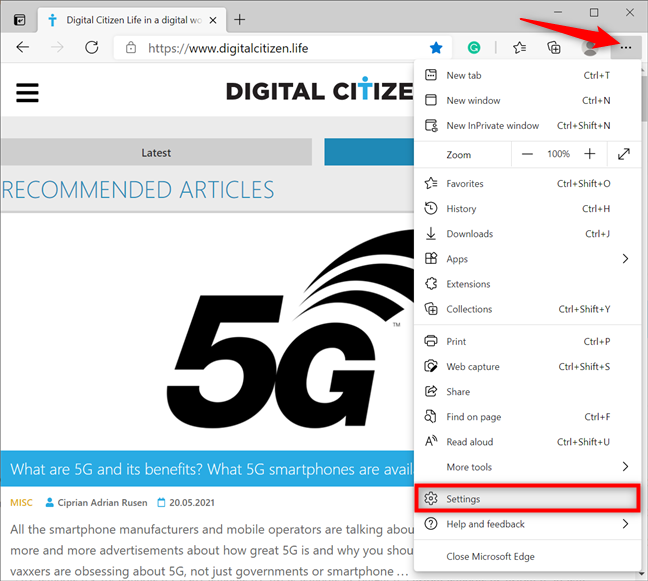
Nyissa meg a Microsoft Edge beállításait
A bal oldalsávon nyissa meg az „Adatvédelem, keresés és szolgáltatások”(“Privacy, search, and services”) lapot – ha nem látja a panelt, állítsa be a Microsoft Edge ablakát, vagy nyomja meg a hamburger gombot a bal felső sarokban, a Beállítások(Settings) mellett . A jobb oldalon görgessen le a „Böngészési adatok törlése”(“Clear browsing data”) részhez. Kattintson vagy koppintson a „ Böngészési adatok törlése most”(“Clear browsing data now) melletti „Válassza ki a törölni kívánt tartalmat”(“Choose what to clear”) gombra . ”

Nyomja(Press) meg a Törölni kívánt elem kiválasztása(Choose) gombot
Ezzel megnyílik a „Böngészési adatok törlése”(“Clear browsing data”) felugró ablak. A legördülő menü megnyitásához kattintson a felül található Időtartomány mezőre. (Time range)Ha törölni szeretné a Microsoft Edge által tárolt összes cookie-t , válassza a Minden alkalommal(All time) lehetőséget .

Állítsa az Időtartományt Minden időre
Ezután jelölje be a „Cookie-k és mentett webhelyadatok”(“Cookies and saved website data”) melletti négyzetet, és kattintson vagy koppintson a Törlés most(Clear now) gombra.
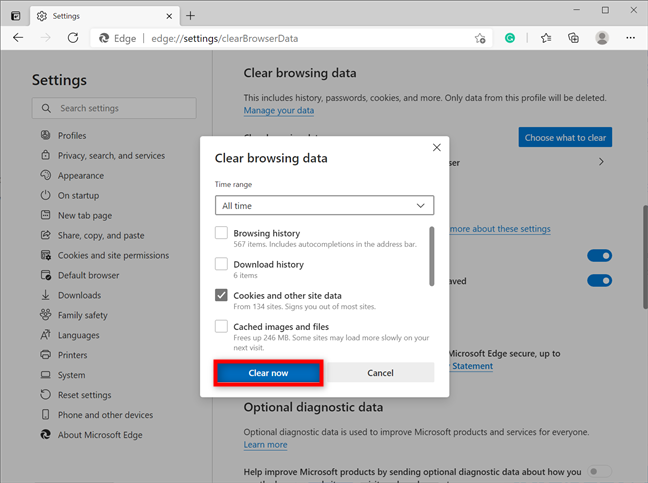
Hogyan lehet törölni a cookie-kat az Edge-ből
Ennyi volt! A cookie-kat azonnal eltávolítjuk.
Hogyan lehet törölni a cookie-kat a Microsoft Edge -ben egy adott webhelyhez
Ha meg szeretne szabadulni az adott webhely által tárolt cookie-któl, nyissa meg az Edge beállításait(Settings) az előző fejezet utasításait követve, majd lépjen a „Cookie-k és webhelyengedélyek”(“Cookies and site permissions”) fülre a bal oldali panelen. A jobb oldalon a „Cookie-k és tárolt adatok”(“Cookies and data stored”) részt láthatja felül. Kattintson(Click) vagy koppintson a „Cookie-k és webhelyadatok kezelése és törlése”(“Manage and delete cookies and site data) elemre . ”

Nyomja meg(Press Manage) a Cookie-k és webhelyadatok kezelése és törlése gombot
Ezután kattintson vagy érintse meg az „Összes cookie és webhelyadat megtekintése”(“See all cookies and site data”) lehetőséget.

Nyomja meg az összes cookie és webhelyadat megtekintéséhez
Ez áttekintést nyit az Ön által meglátogatott webhelyek által tárolt összes cookie-ról és adatról. Görgessen(Scroll) lefelé, vagy használja a tetején található Cookie-k keresése(Search cookies) mezőt, hogy megkeresse azt a webhelyet, amelynek cookie-jait el szeretné távolítani. Ezután kattintson vagy koppintson a lefelé mutató nyílra egy webhely neve mellett, hogy megnyissa a tárolt cookie-kat tartalmazó legördülő menüt.

Kattintson(Click) a menü kibontásához, és megtekintheti a webhely cookie-jait
Egy adott webhely összes cookie-jának törléséhez nyomja meg az ebben a menüben megjelenő kuka ikonokat.

Hogyan lehet törölni a cookie-kat az Edge -ben egy adott webhelyhez
TIPP:(TIP:) A webhely cookie-jainak még közelebbi megtekintéséhez nyomja meg inkább a kuka ikon melletti nyilat. Ez megnyitja a mappát, és megtekintheti a benne lévő konkrét cookie-kat. A lefelé mutató nyílra kattintva további részletek jelennek meg a sütiről, míg a kuka ikon megnyomása eltávolítja azt.

Egy adott cookie törlése a Microsoft Edge -ből(Microsoft Edge)
A cookie-k automatikus törlése az Edge -ben a böngésző bezárásakor(Edge)
Ha végleg el szeretné hagyni az adatvédelmi aggályokat, akkor a Microsoft Edge minden bezárásakor automatikusan törli a cookie-kat.
Először kövesse az első fejezet utasításait, és keresse meg a „Böngészési adatok törlése”(“Clear browsing data”) részt az Edge „Adatvédelem, keresés és szolgáltatások”(“Privacy, search, and services”) beállításai között. Ezután kattintson vagy koppintson a „Válassza ki, mit szeretne törölni minden alkalommal, amikor bezárja a böngészőt”(“Choose what to clear every time you close the browser”) lehetőségre.

Minden alkalommal, amikor bezárja a böngészőt, nyomja meg a Válassza ki a törölni kívánt elemet(Choose)
Ezután kattintson vagy érintse meg a „Cookie-k és egyéb webhelyadatok”(“Cookies and other site data”) bejegyzést a váltás engedélyezéséhez.
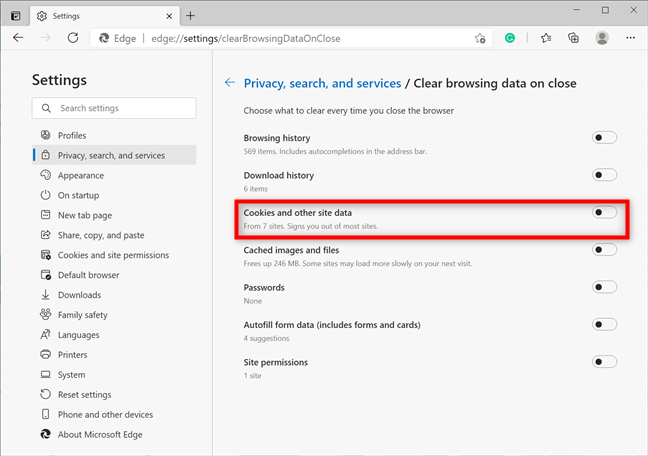
Nyomja meg a bejegyzést a kapcsoló bekapcsolásához
Ha a böngésző bezárásakor törölni szeretné az Edge cookie-jait minden webhelyről, akkor kész. Ha azonban vannak olyan oldalak, amelyeken meg szeretné jegyezni adatait és beállításait, a „Ne törölje”(“Do not clear”) szakasz, amely azonnal láthatóvá válik, amint átkapcsolja a kapcsolót, lehetővé teszi olyan webhelyek hozzáadását(Add) , amelyek cookie-jait meg szeretné tartani.

Hogyan lehet törölni a cookie-kat az Edge -ből minden alkalommal, amikor bezárja
Tetszik a cookie-k törlésének lehetőségei a Microsoft Edge -ben ?
A régi Microsoft Edge -ben a cookie-k elérésének folyamata bonyolult és barátságtalan volt. Ezért úgy érezzük, hogy a böngésző új és továbbfejlesztett Chromium verziója által kínált egyszerű lehetőségek jelentős előrelépést jelentenek. Mit gondolsz? Könnyűnek(Did) találta a cookie-k törlését a Microsoft Edge -ben ? Tudassa velünk az alábbi megjegyzésben.
Related posts
A nyomkövetés megelőzése a Microsoft Edge-ben -
A Do Not Track engedélyezése a Chrome, a Firefox, az Edge és az Opera böngészőben
Proxyszerver beállítása Chrome, Firefox, Edge és Opera böngészőben
Hol tárolják a cookie-kat a Windows 10 rendszerben az összes főbb böngészőhöz?
Hogyan válthatunk inkognitómódba Chrome-ban, Firefoxban, Edge-ben és Operában
Jelszavak exportálása a Chrome, a Firefox, az Opera, a Microsoft Edge és az Internet Explorer böngészőből
A Microsoft Edge kezdőlap és az indítóoldal megváltoztatása
A Java engedélyezése az összes főbb webböngészőben
Windows és Office ISO fájlok letöltése (minden verzió)
12 módszer a lapok kezelésére a Microsoft Edge-ben -
5 olyan probléma, amely miatt a Microsoft Edge rosszabb webböngésző, mint mások
A mobilböngésző emulátor használata Chrome-ban, Firefoxban, Edge-ben és Opera-ban -
Hogyan tudom nagyítani a szöveget Chrome-ban, Edge-ben, Firefoxban és Operában?
Készítsen InPrivate vagy Incognito parancsikonokat a Firefox, Chrome, Edge, Opera vagy Internet Explorer böngészőhöz
Hogyan lehet a Google-t keresőmotorommá tenni a Microsoft Edge-ben -
A harmadik féltől származó cookie-k letiltása Chrome, Firefox, Edge és Opera böngészőben
Egyszerű kérdések: Mik azok a cookie-k és mit csinálnak?
3 mód a SmartScreen szűrő vagy a Windows Defender SmartScreen letiltására
A sötét mód be- és kikapcsolása a Microsoft Edge-ben -
Webhely rögzítése a tálcához vagy a Start menühöz a Windows 10 rendszerben
